1、引入spring-boot-devtools maven依赖
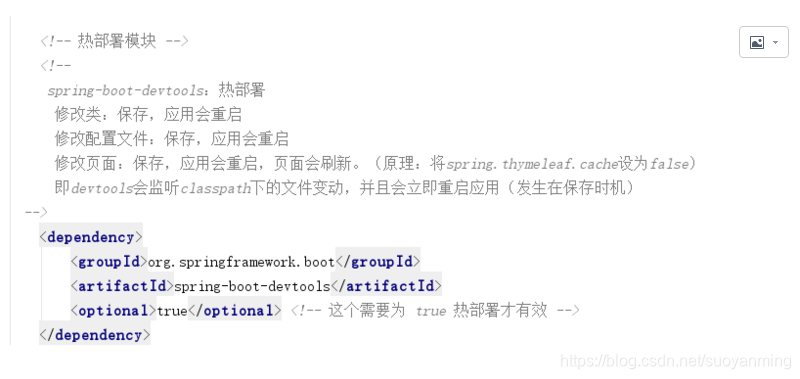
2、开启idea自动build功能
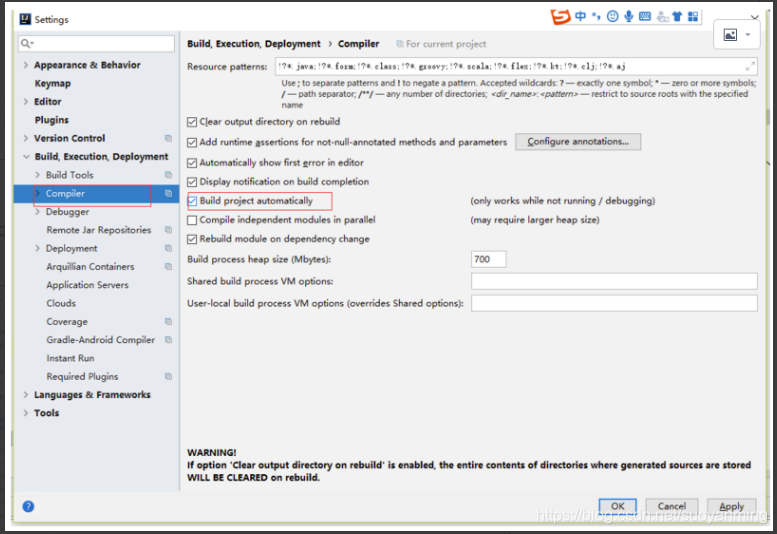
3、组合键:Shift+ALT+Ctrl+/ ,选择“Registry”,回车,找到“complier.automake.allow.when.app.running”
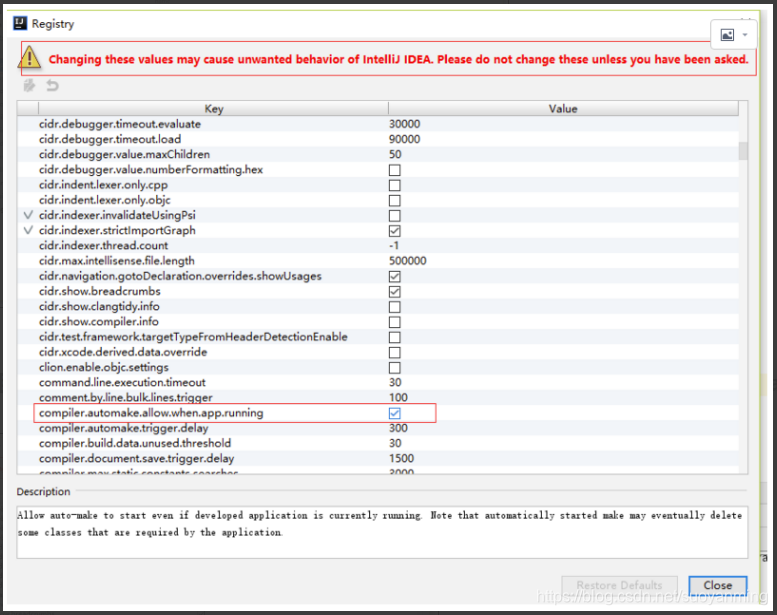
4、 设置maven plugin属性 <fork>true</fork> <!-- fork is enable,用于明确表示编译版本配置的可用 -->
<plugin>
<groupId>org.springframework.boot</groupId>
<artifactId>spring-boot-maven-plugin</artifactId>
<configuration>
<!--fork : 如果没有该项配置,devtools不会起作用,即应用不会restart -->
<fork>true</fork>
</configuration>
</plugin>








 本文介绍了如何在IntelliJ IDEA中利用spring-boot-devtools实现项目的热启动。首先需要引入spring-boot-devtools的Maven依赖,接着开启IDEA的自动构建功能,并通过快捷键进入Registry设置'complier.automake.allow.when.app.running'选项。最后,配置spring-boot-maven-plugin,设置<fork>true</fork>,确保devtools能正常工作并使应用在代码变更后自动重启。
本文介绍了如何在IntelliJ IDEA中利用spring-boot-devtools实现项目的热启动。首先需要引入spring-boot-devtools的Maven依赖,接着开启IDEA的自动构建功能,并通过快捷键进入Registry设置'complier.automake.allow.when.app.running'选项。最后,配置spring-boot-maven-plugin,设置<fork>true</fork>,确保devtools能正常工作并使应用在代码变更后自动重启。
















 1156
1156

 被折叠的 条评论
为什么被折叠?
被折叠的 条评论
为什么被折叠?








